Photoshopのブラシ


今回はPhotoshopのブラシ機能を紹介します。
めちゃめちゃ使えるので、みなさんもぜひ使ってみて下さい。
ブラシツールとは?
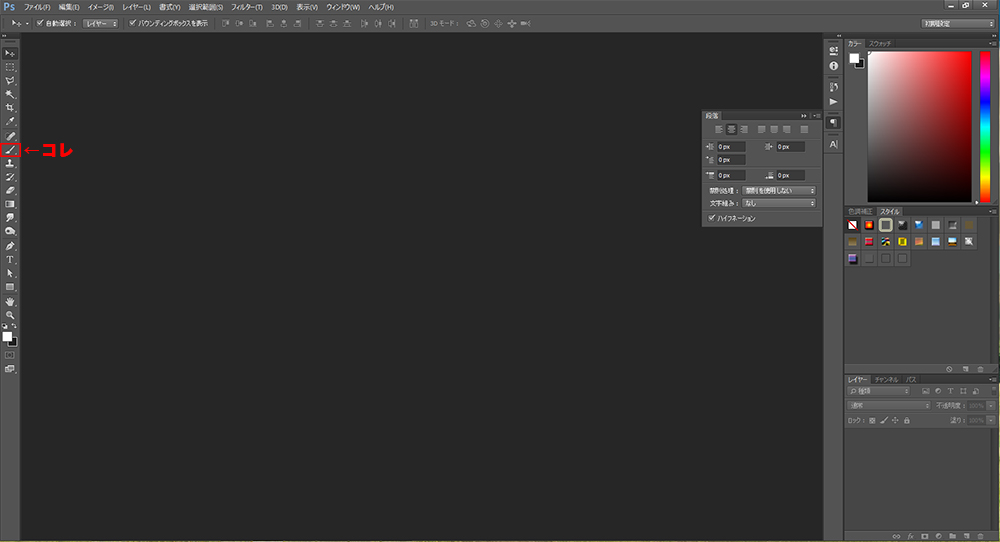
ブラシつーるとは、ツールボックスの中にある、筆みたいなアイコンのあいつです。
使い方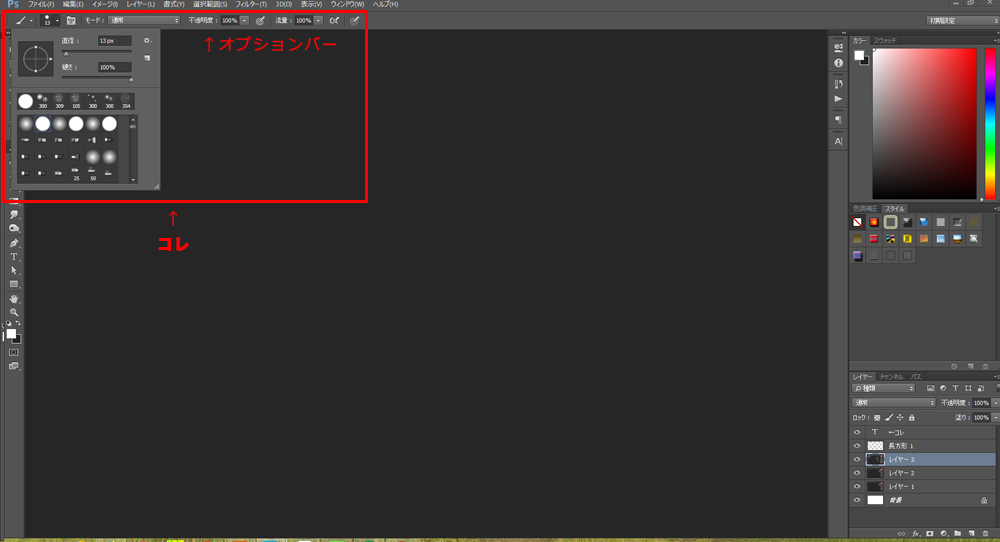
ブラシツールを選んだら、画面上部のオプションバーに様々な設定があるので、そこでブラシの形を変えたり、大きさを変えたりします。
硬さとは、100%に近づくほどフチがはっきりしていて、0%に近づくほどフチがぼやけます。
応用編 まっすぐな直線を引く方法
shiftをおしながらドラッグすれば直線を引くことができます。
応用編 点線や破線を引く方法
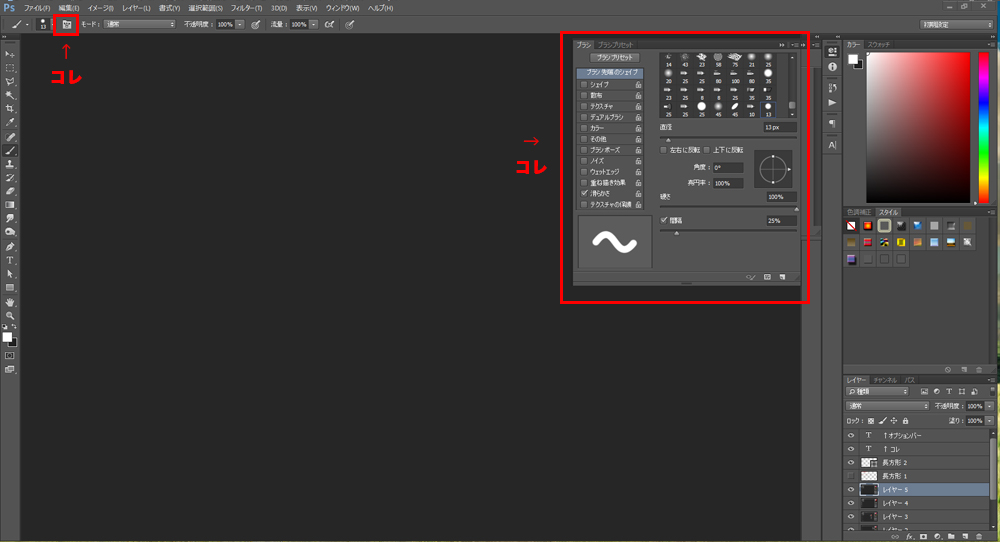
オプションバーの中にある、絵の具入れみたいなのを選択します。その中の「ブラシの先端のシェイプ」を選んで、丸いものを選んで、下の「間隔」のつまみを動かし、下のプレビューが点線になる位置まで動かし、好きな太さに変えて線を引くと点線になります。
破線の書き方は先ほどの応用なので、変わった所のみ書きます。真円率を変えます。10~20%が好ましいです。後は先ほどと同じです。
自分だけのオリジナルブラシを作成することもできるのですが、ネットで検索すれば様々なブラシがしかも無料で置いているので、そここはプロに任せましょう。
また気が向いたら無料のおススメブラシを紹介したいと思います。
皆さんもおススメのブラシがあれば教えてください。
